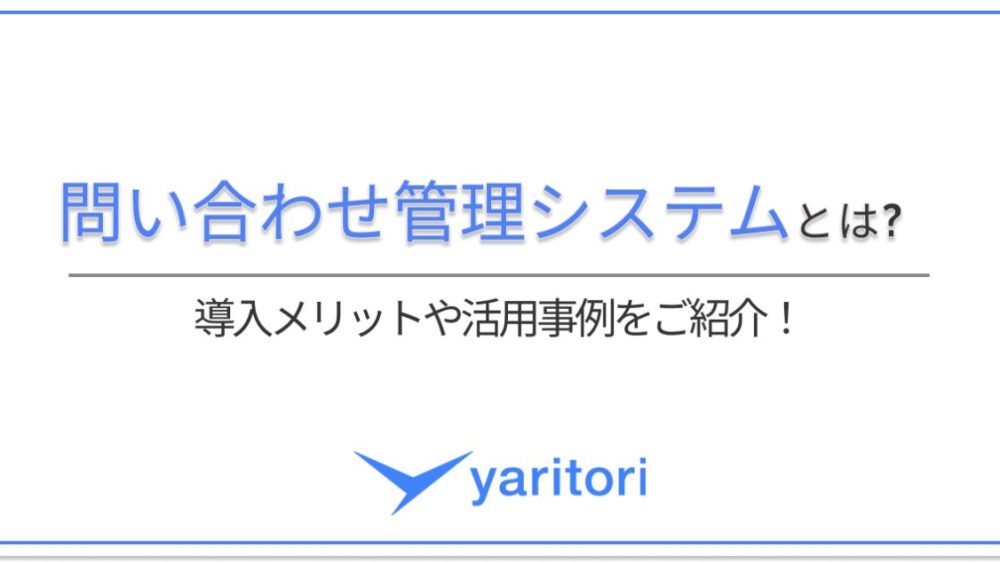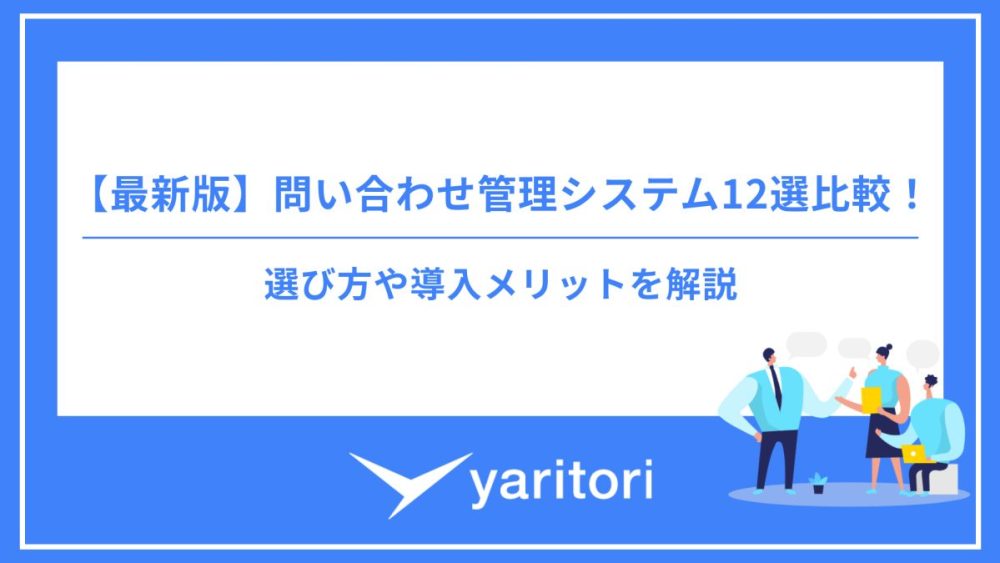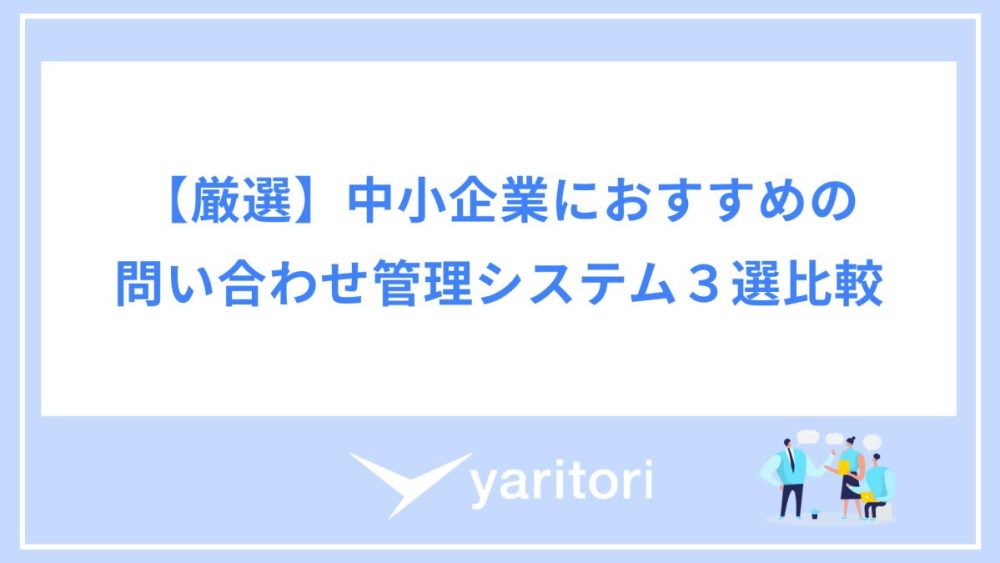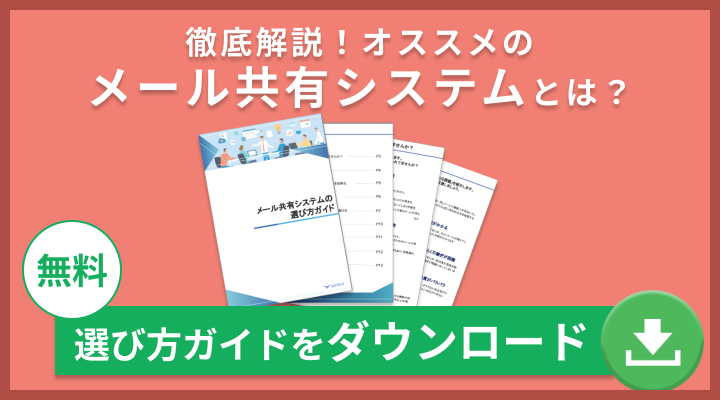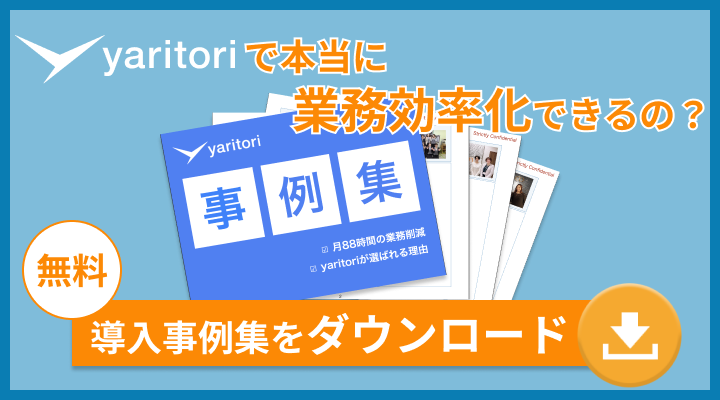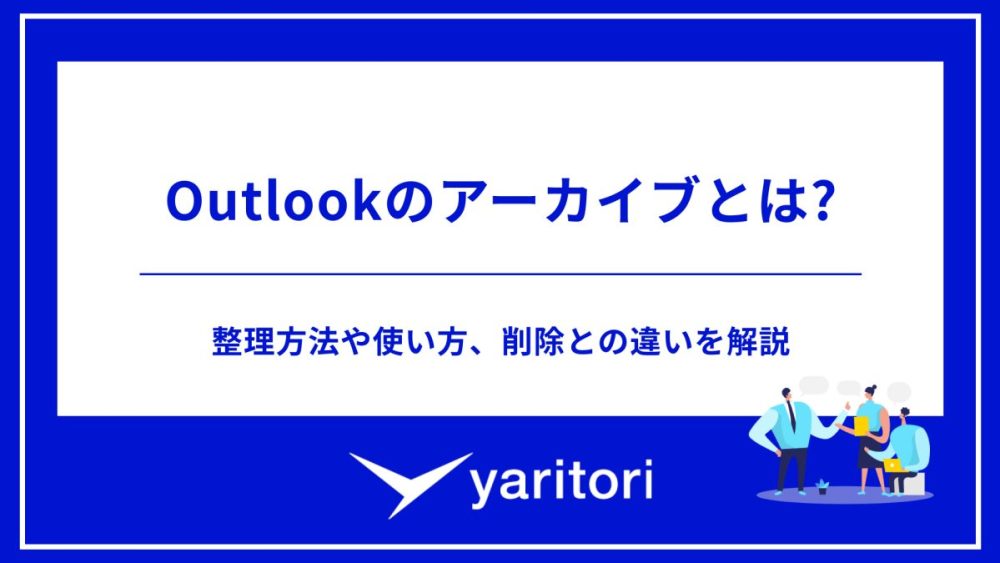
Outlookのアーカイブ機能は、受信トレイからメールを削除はしたくないが、どこか別のところに保存しておきたいときに活用できる機能です。
大量のメールが受信トレイに溜まっていると、大事なメールを探しにくくなっています。そのため、すぐに対応しなくてもよいメールや後でまとめて読みたいメールなどを「アーカイブ」することで、業務の生産性を上げることができます。
この記事では、Outlookでメールをアーカイブする方法について解説します。大量のメール管理でお悩みの方にオススメです!
「yaritori」は、メールを対応状況(未対応・対応済みなど)ごとに分類し、返信担当者などを設定できるメール管理システムです。大量のメール管理でお悩みの方にオススメです。
初期費用・最低契約期間もなく、1ユーザー1,980円から利用することができます。サービス概要や導入事例がわかる資料を無料でお送りするので、お気軽に資料請求してください。
Outlookのアーカイブとは
Outlookのアーカイブとは、不要なメールを保管するサービスであり、保存機能の1つです。アーカイブ(archive)は保管する場所を意味し、受信ボックスとは別の場所で「メールを保存」することで、受信ボックスがいっぱいになるのを防ぎます。
削除とアーカイブの違い
削除とアーカイブの違いは、メールが消えるか否かです。メールを削除すると、削除したメールは「ゴミ箱」に移動され、一定期間が経過すると自動的に削除されます。削除されたメールの復元は困難であり、あとでメール内容を見返すことはできません。
一方でアーカイブを選択すると、メールは「アーカイブフォルダ」に移動されます。アーカイブフォルダ内のメールは、自動的に削除されることはないため、必要なときにいつでも内容を見返せます。
削除との違いを詳細に知りたい方は以下の記事をご参考下さい。
Outlookのメール削除を徹底解説|やり方・復元方法・完全削除について
Outlookのアーカイブのメリット
ここでは、Outlookでアーカイブするメリットについて解説します。主なメリットは、以下の通りです。
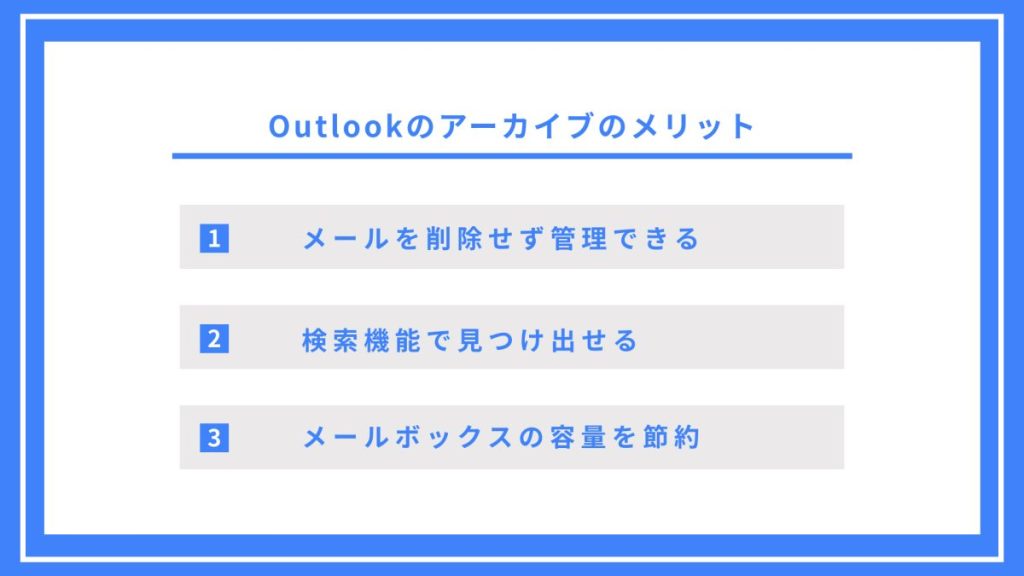
メールを削除せず管理できる
メールを削除すると、削除したメールはやがて完全に削除されるため、あとで内容を確認したくても、二度と確認はできないでしょう。アーカイブであれば、メールがアーカイブフォルダに移動されるだけであり、削除せずに管理できます。
効率的なメール管理についての詳細は以下の記事をご参考下さい。
メールは仕分けをしておくと便利!Outlookでメールを仕分ける方法は?
検索機能で見つけ出せる
削除フォルダや迷惑メールフォルダに存在するメールは、メールの検索機能をつかっても、ヒットしません。アーカイブフォルダに保管したメールは、検索機能で抽出できるため、関連するワードで検索すると、探しているメールを見つけ出せます。
メールボックスの容量を節約
受信ボックスからアーカイブフォルダに移動すると、その分において、受信ボックスの容量を減らせます。Outlookには自動拡張アーカイブ機能があり、これによりメールストレージの割り当てられた容量を超えても最大1.5TBまで自動的に容量が拡張されます。
受信ボックス内の容量が減ることで、メールの検索スピードが速くなるため、メール業務の効率化にもつながるでしょう。
Outlookのアーカイブの使い方
ここでは、Outlookの「アーカイブ機能の使い方」について解説します。
(※ここでは、Windowsのパソコンでの作成方法を紹介します。)
Outlookでメールをアーカイブする方法
Outlookでメールをアーカイブする方法はいくつか存在するものの、主な方法は以下の通りです。
1、アーカイブしたいメッセージを開く
2、画面の右上にある「アーカイブ」をタップ
Outlookでアーカイブしたメールの表示方法
Outlookで「アーカイブしたメール」を表示する方法は、以下の通りです。
1、フォルダ一覧を表示
(手順は、【表示】→【フォルダウィンドウ】→【標準】)
2、アーカイブフォルダを見つける
フォルダ一覧で「アーカイブ」フォルダをえらぶ
Outlookでアーカイブしたメールを元に戻す方法
Outlookで「アーカイブしたメール」を元に戻す方法は、以下の通りです。
1、アーカイブフォルダを開き、戻したいメールを右クリック
2、右クリックしたメニューから、「移動」をえらび、移動先として「受信トレイ」を選択
Outlookアーカイブを利用する際の注意点
Outlookのアーカイブを利用する際には、以下の内容に注意することが大切です。
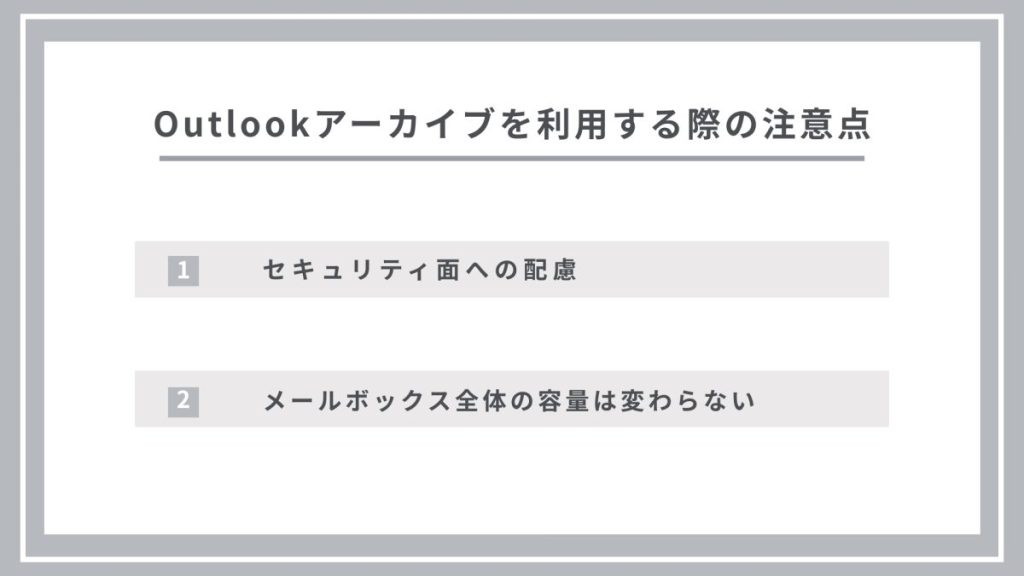
セキュリティ面への配慮
アーカイブしたメールデータに機密情報を含むケースは多く、悪意のある第三者によるアクセスを防止すべく「セキュリティ面への配慮」が必要です。とくに、カスタマーサポートや営業部の受付窓口など、複数名で共有するメールアドレスの場合には、「アーカイブにアクセスできる人物」や「アーカイブデータを元に戻せる人物」の制限なども必要でしょう。
メールボックス全体の容量は変わらない
受信フォルダからアーカイブフォルダにメールを移動すれば、受信フォルダ内のデータ容量は減ります。しかし、保管場所を移動しただけなので、メールボックス全体の容量は変わりません。メールボックス全体の容量をスマートにしたい場合には、アーカイブ以外の手段も、考える必要があるでしょう。
容量確保のための削除を検討するなら以下の記事をご参考下さい。
Outlookの古いメールを自動で削除する方法
まとめ:日々のメール管理でお悩みなら
大量メールで管理が複雑な場合には、アーカイブ機能を適切に活用することが大切です。受信ボックスに溜まったメールの整理ができると同時に、いつでも内容を確認できます。
ほかにも、カスタマーサポートや受付など「複数名でのメール管理」が必要な場合には、メール共有システムの活用を視野に入れてもよいでしょう。メール共有システムでアドレスを共有すれば「メール転送が不要」になり、その分におけるデータ容量の削減や、業務効率化にもつながります。
メール共有システム「yaritori」は、複数名でのメール管理ができるシステムです。Outlookからの転送設定も3分程で実施でき、Outlookを使用しながら「メール効率化」も実現できます。7日間の無料トライアルも実施するため、気になる方は、ぜひこの機会にお試しください。